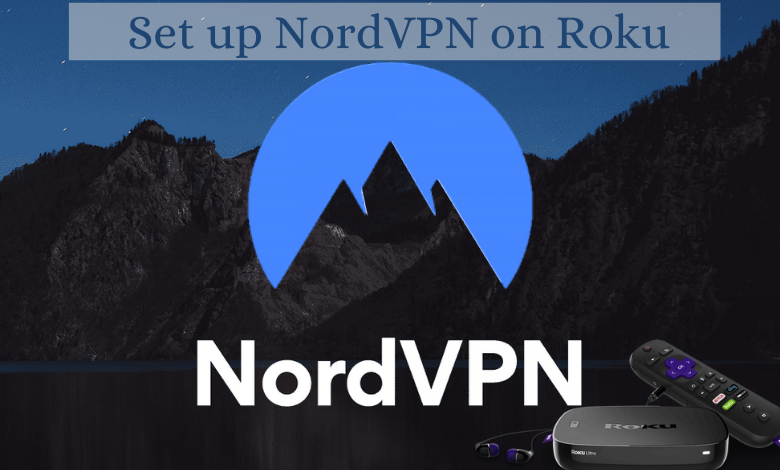
تعد NordVPN واحدة من أفضل شبكات VPN التي تقدم 5500 خادم في 59 دولة. Roku هي واحدة من أفضل أجهزة البث منذ وصولها. يمكنك تثبيت العديد من تطبيقات البث ومشاهدة العديد من الأفلام والبرامج التلفزيونية. مع NordVPN على Roku ، يمكنك دفق أي شيء ومتى تريد دون أي قيود جغرافية. ولكن ، يمكنك تثبيت NordVPN على Roku للوصول إلى الوسائط والتطبيقات المقيدة جغرافيًا في موقعك. ومع ذلك ، هناك طرق للوصول إلى NordVPN على Roku وتتم مناقشتها هنا.
كيفية الوصول إلى NordVPN على Roku
كما ذكرنا سابقًا ، لن تتمكن من تثبيت تطبيق NordVPN على Roku. لكن هذا لن يمنعك من استخدام VPN على Roku. يمكنك استخدام أي من الطرق التالية.
الطريقة الأولى: الإعداد المادي لجهاز التوجيه
إنها عملية معقدة بعض الشيء ، لكنها ستتيح لك تهيئة NordVPN مباشرة إلى Roku. سيكون استخدام جهاز التوجيه المادي أسرع من استخدام جهاز التوجيه الظاهري. فقط عدد قليل من أجهزة التوجيه متوافقة مع تكوين VPN. لذا تأكد من شراء جهاز توجيه متوافق مع VPN.
1) تأكد من الاشتراك في NordVPN.
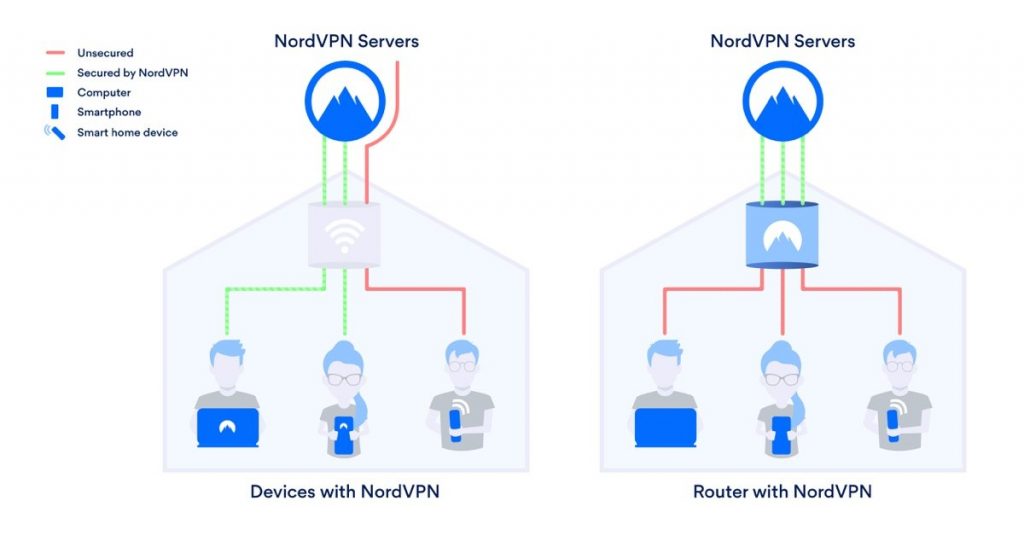
2) يسجل دخول إلى جهاز التوجيه الخاص بك باستخدام الهاتف الذكي أو الكمبيوتر وإعداد NordVPN.
Note – لا تتوافق أجهزة توجيه Linksys و Arris و Netgear و Mikrotik و Tp-Link و D-link مع NordVPN.
3) قم بتشغيل جهاز Roku الخاص بك وانتقل إلى ملف إعدادات.
4) اختر شبكة الاتصال ثم انقر فوق إعداد الاتصال.
5) اختر لاسلكي والاتصال بشبكة WiFi حيث قمت بتكوين NordVPN.
6) الآن ، يمكنك الوصول إلى المحتويات المقيدة جغرافيًا على Roku بسهولة.
الطريقة الثانية: إعداد جهاز التوجيه الظاهري
تتطلب هذه الطريقة Windows جهاز كمبيوتر أو جهاز Mac لإنشاء شبكة WiFi افتراضية تم تكوينها باستخدام NordVPN. بعد إنشاء شبكة WiFi الافتراضية ، يمكنك الاتصال بجهاز Roku بشبكة WiFi للوصول إلى المحتوى المقيد جغرافيًا.
قم بإنشاء جهاز توجيه افتراضي باستخدام Windows
1) اشترك في NordVPN ثم ثبّت تطبيق NordVPN على جهازك Windows الكمبيوتر.
2) افتح ملف إعدادات الشبكة والإنترنت.
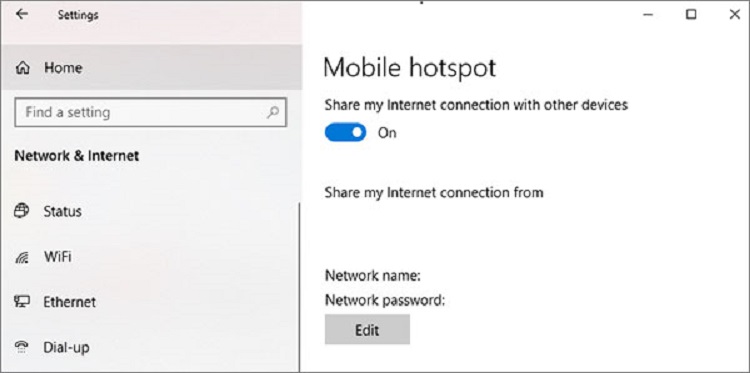
3) انقر فوق شبكة لاسكلية من الهاتف القائمة في الجزء الأيمن وتمكين مشاركة اتصال الإنترنت الخاص بي مع الأجهزة الأخرى زر.
4) اذهب إلى حالة علامة التبويب ثم انقر فوق إعدادات محول التغيير.
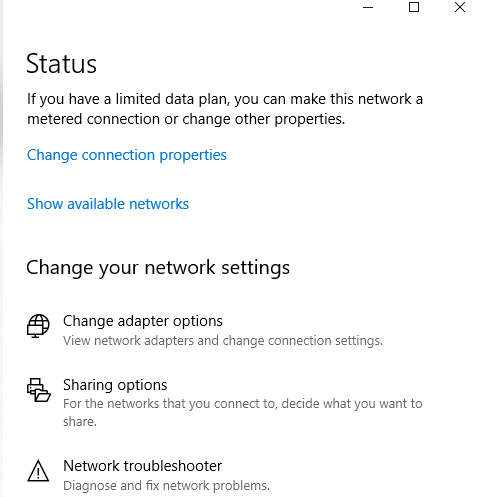
5) انقر بزر الماوس الأيمن على ملف محول NordVPN Tap و اختار الخصائص.
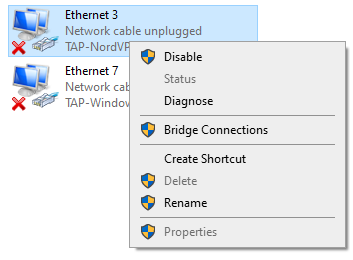
6) اذهب إلى مشاركة وحدد المربع بجوار “اسمح لمستخدمي الشبكة الآخرين بالاتصال عبر اتصال الإنترنت لهذا الكمبيوتر. “
7) في القائمة المنسدلة ، حدد نقطة الاتصال التي قمت بإنشائها وانقر فوق نعم.
8) قم بتشغيل NordVPN والاتصال بخادم الولايات المتحدة أو أي خادم آخر تريده.
9) الآن ، قم بزيارة my.roku.com وقم بتسجيل الدخول إلى حساب Roku الخاص بك. اضبط بلدك على الولايات المتحدة وأدخل الرمز البريدي للولايات المتحدة.
10) الآن ، أعد ضبط جهاز Roku على إعدادات المصنع.
11) بعد إعادة التعيين ، قم بتكوين جهاز Roku باستخدام حساب منطقة الولايات المتحدة الجديد.
12) من شاشة الصفحة الرئيسية لجهاز Roku ، انتقل إلى إعدادات > شبكة الاتصال > إعداد الاتصال > لاسلكي.
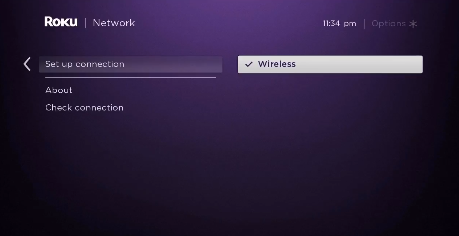
13) الآن ، حدد شبكة WiFi الافتراضية التي تم تكوينها باستخدام NordVPN.
فيرتشوال راوتر على ماك
1) انقر فوق Apple الشعار على جهاز Mac الخاص بك.
2) اذهب إلى تفضيلات النظام > شبكة الاتصال.
3) في النافذة المنبثقة ، حدد واجهة مثل VPNو اكتب VPN كـ IKEv2 و اسم الخدمة مثل Roku.
4) أدخل عنوان خادم NordVPN. يمكنك الحصول عليها من هذا الموقع.
5) انقر فوق إعدادات المصادقة > تسجيل الدخول إلى بيانات اعتماد NordVPN > نعم.
6) انقر متقدم و اختار إرسال كل حركة المرور عبر اتصال VPN. ج
7) اضغط على نعم >> تطبيق.
7) الآن ، انقر فوق الاتصال.
8) مرة أخرى ، انقر فوق Apple شعار > تفضيلات النظام > مشاركة. يختار مشاركة الانترنت و واي فاي.
9) املأ التفاصيل التالية.
10) أخيرًا ، انقر فوق نعم لإكمال الإعداد.
11) بمجرد الانتهاء من هذه الخطوات ، قم بتوصيل Roku الخاص بك بشبكة WiFi باتباع الخطوات المذكورة في Windows طريقة.
نظرًا لأن NordVPN غير متاح كتطبيق مستقل لـ Roku ، عليك الاعتماد على هذه الأساليب. إذا كان لديك أي استفسارات ذات صلة ، فاكتب إلينا في قسم التعليقات أدناه. اتبع Techowns ‘ Facebook و Twitter صفحات لقراءة دروسنا على الفور.
